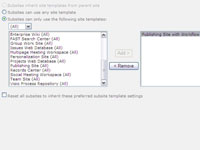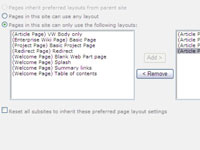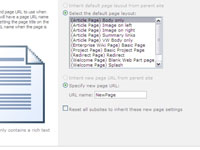Rozvržení Výchozí stránka SharePoint 2010 liší v závislosti na typu místa, kde se nacházíte. Rozvržení výchozí stránka je předpokládaný nejběžnější rozvržení stránky potřebné pro danou lokalitu. (Tuto volbu lze změnit v Nastavení webu pomocí odkazu Vzorové stránky a Rozvržení stránky.) Výchozí rozložení stránky pro weby pro publikování je stránka článku, pouze tělo.
V zájmu standardizace a snadného použití definujte, jaká rozvržení stránek mohou uživatelé používat k vytváření nových stránek. SharePoint 2010 vám nabízí několik možností, pokud jde o ovládání výchozích možností pro šablony webů, rozvržení stránek a dědění těchto nastavení v kolekci webů.
Chcete-li definovat rozvržení stránky, která jsou k dispozici pro použití na webu:
1Vyberte Akce webu→Nastavení webu.
Kupodivu se zobrazí stránka Nastavení webu.
2Vyhledejte část Vzhled a chování a klikněte na odkaz Rozvržení stránky a šablony webu.
Zobrazí se stránka Nastavení rozložení stránky a šablony webu. Tato stránka zobrazuje tři části: Šablony podřízeného webu, Rozvržení stránky a Výchozí nastavení nové stránky.
V první a druhé části můžete zdědit to, co bylo vybráno na nadřazené úrovni, vybrat libovolné/všechny možnosti nebo vybrat své vlastní volby pro tento podřízený web.
Třetí část, Výchozí nastavení nové stránky, vám umožňuje určit, zda chcete zdědit výchozí rozvržení stránky nadřazené stránky, nebo zvolit vlastní.
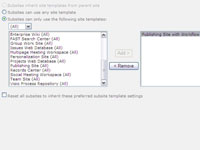
3 (Volitelné) Pomocí přepínačů a položek seznamu zadejte volby pro šablony webu.
Můžete určit, že podřízené weby zdědí stejná nastavení aplikovaná na jejich nadřazený web (vyberte přepínač Podřízené weby zdědí šablony webů z nadřazeného webu), povolte podřízeným webům používat vybrané šablony webů (vyberte přepínač Podřízené weby mohou používat pouze následující šablony webů), nebo můžete podřízenému webu povolit použití libovolné šablony webu (vyberte přepínač Podřízené weby mohou používat libovolnou šablonu webu).
Tlačítka Přidat a Odebrat se aktivují v závislosti na tom, co je povoleno, a šablony webu můžete podle potřeby přesouvat doleva (není povoleno) nebo doprava (povoleno). Můžete použít tlačítka nebo poklepat na název šablony webu a přesunout výběr z pole do pole.
Zaškrtněte políčko Obnovit všechny podřízené weby na dědění těchto preferovaných nastavení šablony podřízených webů, pokud chcete, aby podřízené weby pod touto úrovní také používaly tyto volby.
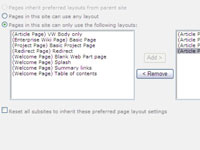
4Pro Rozvržení stránky vyberte možnost Stránky na tomto webu mohou používat pouze následující rozvržení.
Aktivují se levé (nepovoleno) a pravé (povolené) pole výběru. Pomocí tlačítek Přidat a Odebrat nebo poklepáním umístěte rozvržení stránky do správného pole. Všimněte si, že typ obsahu navazuje na název šablony stránky (v závorkách).
5Zaškrtněte políčko Obnovit všechny podřízené weby, aby zdědily tato preferovaná nastavení rozvržení stránky, pokud chcete, aby podřízené weby pod touto úrovní také používaly tyto volby.
Pamatujte, že tato volba může být přepsána vlastníkem webu na další úrovni.
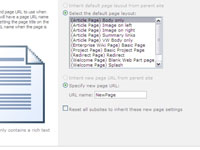
6Ve třetí části vyberte možnost Vybrat výchozí rozvržení stránky, pokud je to možné.
Pokud zvolíte možnost Vybrat výchozí rozvržení stránky, zobrazí se seznam se seznamem rozvržení stránek. Vyberte rozvržení stránky, které chcete jako výchozí. Obvykle se jedná o nejběžněji používané rozvržení stránky pro daný web.
7Vyberte možnosti týkající se adresy URL nové stránky a/nebo nastavení dědičnosti pro nastavení nové stránky.
Klepnutím na tlačítko OK použijete své volby. Otestujte své volby vytvořením a úpravou několika (nebo více!) nových stránek na vašem webu, než je zveřejníte svým editorům.